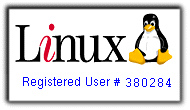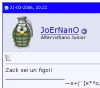Se volevi spiegare come passare da schermo testo a schermo grafico mi sa che era meglio che lo specificavi, così è un po' criptata l'informazioneOriginalmente inviato da pashark

hehehehehOriginalmente inviato da Mett89
mi sa che hai fatto un po' di confusione.
Le lettere di cui parli te sono relative al fatto che ti trovi dentro l'editor (vi), o almeno credo.
cmq vediamo se riusciamo a venirne a capo a questo problema che ormai si protrae da tempo indefinito :grin:
Siamo arrivati al punto in cui sei riuscito a spostarti nella directory /etc tramite il comando cd /etc.
mi sembra strano che digitato questo comando ti appaia la schermata di cui hai parlato.
Dovresti ritrovarti con il tuo bel prompt e basta, al massimo rappresentato in una maniera simile a questa :
root@tuocomputer:/etc#
Per essere sicuro di trovarti nella directory giusta, al prompt digita questo comando :
pwd e premi invio
Se ti appare questo :
/etc
allora ti trovi nella giusta directory.
- Andiamo avanti
sempre al prompt digita :
vi inittab
una volta premuto invio ti ritrovi dentro l'editor vi con il file inittab aperto.
Non digitare nulla.
L'editor vi non è molto amico dell'utente e per poter effettuare inserimenti o modifiche devi conoscere alcuni accorgimenti.
Ti elenco i principali e poi ti spiego come usarli (ricorda che linux è caps sensitive, quindi "a" è diverso da "A"):
i -> Modalità Inserimento
a-> Modalità Accodamento
c-> Sostituzione carattere
C-> Sostituzione della riga a partire dal cursore
x-> Cancella un carattere a destra del cursore
O-> Aggiunge una riga sopra il cursore ed entra in modalità inserimento
o-> Aggiunge una riga sotto il cursore ed entra in modalità inserimento
$-> Si sposta alla fine della riga (Solo in modalità comando)
G-> Si sposta alla fine del file (Solo in modalità comando)
w-> Salva il file (Solo in modalità comando)
q-> Esce dall'editor (Solo in modalità comando)
Ora:
Aperto l'editor, spostati con i cursori sulla riga che ti ho citato qualche post fa, per intenderci dove è specificato il runlevel di default e segui i vari step che ti elenco:
- Porta il cursore all'inizio della riga seguente (o similare):
id:4:initdefault:
- Premi il tasto "i" (vedi la lista di comandi sopra) e subito dopo il "#"(il carattere cancelletto server per commentare la riga).
La tua riga dovrebbe presentarsi così :
#id:3:initdefault:
- Premi il tasto "ESC" in modo da tornare in "modalità comando".
- Premi il tasto "o" (mi raccomando la "o" piccola).
- Riscrivi la riga che hai commentato sostiuento il numero del runlevel che hai con quello grafico( ti ricordo che i vari runlevel sono elencati all'inizio dell'inittab).
La tua riga dovrebbe presentarsi così (o similare, dipende dal tua runlevel grafico):
id:4:initdefault:
- Premi il tasto "ESC"
- digita ":wq" (senza virgolette) e premi invio (in questa maniera salvi il file)
A questo punto che altro aggiungere?
Il file inittab è stato modificato, quindi come detto più volte, se il runlevel che hai messo è giusto e il serverX è configurato correttamente, al prossimo riavvio avrai la tua bella schermata grafica.
Un consiglio:
Essendo "vi" un editor un po' ostico, ti consiglio all'inizio di fare un minimo di pratica con i vari comandi digitato al posto di "vi nome file" quest'altro : "view nome file".
Il comportamento è lo stesso, soltanto che il "view" non ti fa salvare le modifiche (a meno che tu non lo forzi).
Una volta fatte le prove esci dal "visualizzatore" premendo "ESC" per tornare nella modalità comando e poi digitando ":q!" senza virgolette, almeno sei sicuro di non fare danni su file delicati.
Ciao
Leandro
Happy Slack!
P.S.
Per conoscere tutti i comandi del vi, al prompt digita :
man vi e premi invio
Visualizzazione risultati 31 fino 60 di 65
Discussione: Come ho fatto??
-
05-05-2005, 15.01.00 #31Guest

Ultima modifica di radioradianti : 05-05-2005 alle ore 17.34.22
-
05-05-2005, 17.24.22 #32Guest

Ok adesso ci provo!
-
05-05-2005, 17.43.39 #33Guest

Pensavate fossi riuscito a risolvere il mio brob he? invece no!!! :-(
Premetto che non avevo all'inizio del file intabbit i valori tipo:
Io ho fatto la prova con view intabbit e ho messo come valori:
id:4:intdefault
E ho fatto :wq
id:3:intdefault
Poi ho provato con vi intabbit e al posto diho messo
id:3:intdefault
e finqui tutto bene. Sono uscito dalla schermata e ho riavviato il pc.. Quando ho riacceso mi si è ripresentata la schermata nera... xkè??
id:4:intdefault
Sono dispeato!!!
-
05-05-2005, 23.51.54 #34Guest
 Spero che intabbit sia un errore di digitazione, perchè il file che ti ho detto io si chiama inittab.
Spero che intabbit sia un errore di digitazione, perchè il file che ti ho detto io si chiama inittab. Originalmente inviato da Mett89
Originalmente inviato da Mett89
Per quanto riguarda i runlevel, tu non è che devi scrivere per forza 4 nel default.
Come ti ho detto quello è il default grafico SlackWare!
Non è uguale per tutte le distro.
Ho fatto una ricerca su internet e ho trovato i vari runlevel di Debian (quì mi farebbe moooolto comodo theotacon, ma vedrò di cavarmela).
Allora :
0 halt
1 single User Mode
2,3,4,5 Multiuser Mode
6 Reboot
in teoria il tuo runlevel grafico potrebbe essere il compreso tra 2 e 5, dipende da come hai configurato la tua distro.
per testare quale sia digita al prompt il comando telinit seguito dal numero di runlevel che vuoi testare e premi invio.
Appena trovi quello giusto ti parte la modalità grafica.
A questo punto sai di preciso quale sia e quindi puoi inserire la riga di default nel file inittab.
Sarò ripetitivo ma: Le prove che ti stò facendo fare e le indicazioni che ti stò dando, presuppongono una corretta configurazione di XServer.
Ciao
Leandro
Happy Slack!
P.S.
la riga da inserire non è
id:[tuonumero]:intdefault:
ma bensì
id:[tuonumero]:initdefault:Ultima modifica di radioradianti : 06-05-2005 alle ore 11.11.47
-
06-05-2005, 12.18.32 #35

mi aggiungo anche io a questa discussione.... x l editor: emacs al post d vi? cosi vista la possibilita d sbagliare a scrivere, c'e' la classica opzione salvare, nn salvare, abbandona
intabbit credo proprio che nn sia un errore grafico fatto adesso, ma proprio d errore quando ha dato il comando
lancio 2 consigli:
1. formattare e rifare l installazione cosi la si puo fare passo a passo
2. se proprio all inizio xche nn metterci su mandrake? cosi cominci a farti un idea. anche io all inizio ho avuto parecchie difficolta (ho stressato maree d volte radioradianti...ricordi?)
cmq.... occhio a come scrivete!!!!!! linux è sensibile a laiuscole e minuscole!
-
06-05-2005, 14.13.46 #36Guest

Allora questa è una distro speciale ke winmegazin e spiega passo a passo come istallare prog ecc.. E' x questo motivo che ho installato questa versione e mi risulta molto facile.. adesso provo a fare come mi ha detto radioradianti se no reinstallo tt e faccio prima..
-
06-05-2005, 14.16.03 #37Guest
 heheheeh stressato? non direi
heheheeh stressato? non direi Originalmente inviato da zack77
Originalmente inviato da zack77

Se posso aiuto volentieri
Ciao
Leandro
Happy Slack!
-
07-05-2005, 21.36.45 #38Guest

Eccomi...spero di essere d'aiuto...
Allora ... innanzitutto secondo me se sei all'inizio vi e emacs sono impossibili da usare... usa pico o nano....
per quanto riguarda i runlevel dai un'occhiata alla cartella /etc/rc2.d
qui dentro c'è una lista di script con i nomi fatti in questa maniera...
S"numero"nomeprogramma (senza virgolette)
se lo script ha la S significa che in partenza è caricato...
se lo script ha una K significa che alla partenza non parte...
quindi potrebbe essere molto utile ad esempio che lo script
S99gdm o S99kdm o S99xdm siano presenti (uno dei 3 non tutti e tre..se no fanno casino...)
Facci sapere come va...
-
08-05-2005, 11.04.07 #39Guest

Ho scoperto ke ho come runlevel grafico id:5:interdefault!!!
Sono molto imbranato con linux lo ammetto cmq quando arrivo dentro il file inittab non posso posizionarmi nella riga dove c'è scritto id:5:interdefault ma mi fa posizionare nella prima riga e poi qualunque comando ke do non mi cambia niente.. allora visto ke sn abb stupido mi potresti rispiegare ankora una volta cosa devo fare quando sono dentro la cartella???
O dici ke è meglio ke formatto tt e reinstallo linux??
-
09-05-2005, 09.24.45 #40Guest

 Originalmente inviato da Mett89
Originalmente inviato da Mett89
Scusa ma la riga contenente il runlevel 5 è già presente in inittab?
Cioè hai già una riga id:5:initdefault ? ho capito bene?
Cme hai fatto a individuare il tuo runlevel grafico? Hai usato il comando che ti ho citato qualche post fa?
Ciao
Leandro
Happy Slack!
-
09-05-2005, 09.33.12 #41
 allora... il file da modificare l hai trovato. x muoverti usi le freccette. vedrai il tuo cursore e devi solo posizionarti sulla riga che ti hanno indicato. tutto qui
allora... il file da modificare l hai trovato. x muoverti usi le freccette. vedrai il tuo cursore e devi solo posizionarti sulla riga che ti hanno indicato. tutto qui Originalmente inviato da Mett89
Originalmente inviato da Mett89
-
09-05-2005, 13.09.07 #42Guest

No.. se mi sposto gu con le frecce mi viene doppia la scritta non viene sustituita.. non so cm fare..
-
09-05-2005, 13.12.10 #43

e usando il mouse facendo clic sulla linea interessata?
-
09-05-2005, 13.18.58 #44Guest

mi va alla prima riga...
-
09-05-2005, 13.21.45 #45

.......mmmmmmmmm............. boh......nn saprei a 'sto punto....
-
09-05-2005, 14.20.08 #46Guest
 ma che editor stai usando?
ma che editor stai usando? Originalmente inviato da Mett89
Originalmente inviato da Mett89
Poi....rispondi alle domande che ti ho fatto qualche post più su? Mi servono per capire in che maniera devo indirizzarti per aiutarti.
Ciao
Leandro
Happy Slack!
-
09-05-2005, 15.05.09 #47Guest

Allora io faccio cd /etc poi vi inittab e da li non sò più andare avanti.. xkè non so su ke riga devo posizionarmi x il prob ke ho scritto.. Cioè appena vado con il cursore sulla riga id:5:interdefault mi va alla prima riga ke si può vedere dallo schermo quela con un #... Help!!!
-
09-05-2005, 16.28.06 #48Guest

 Originalmente inviato da Mett89
Originalmente inviato da Mett89
Ok.
A quanto leggo il runlevel grafico di default è già presente sul tuo file inittab, di conseguenza, non devi inserirlo.
A questo punto mi viene in mente che tu abbia il serverX configurato male, e che quindi il tuo problema non sia dipendente dal runlevel.
Poi:
Leggi bene quello che ti viene scritto, prima di cimentarti nelle modifiche, cerca di capire bene ciò che stai facendo.
Ricordati che stai apportando delle modifiche al sistema con utenza root, e con questa utenza....si possono fare danni.
theotacon qualche post più su ti ha consigliato di usare pico come editor, in quanto il vi per un nubbio è un po' ostico.
Ci hai provato? Mi sa di no!
Fai questa prova e dimmi cosa succede :
Al prompt digita startx e premi invio.
Ti parte correttamente il serverX? o ti presenta qualche errore?
Ciao
Leandro
Happy Slack!
-
09-05-2005, 19.21.36 #49Guest

Mi dice ke non ho l'autorizzazzione per far partire il server x cmq x usare pico cosa faccio scrivo:
??pico inittab
-
09-05-2005, 21.02.14 #50Guest

si....
capisco l'essere newbie pero' cacchio almeno provali i comandi....
nano /percorso/cartella/documento
oppure
pico /percorso/cartella/documento
-
10-05-2005, 09.08.49 #51Guest
 Ma stai provando a usare il comando da utente root ?
Ma stai provando a usare il comando da utente root ? Originalmente inviato da Mett89
Originalmente inviato da Mett89
Ciao
Leandro
Happy Slack!
-
10-05-2005, 14.10.26 #52Guest

Si si certo!!
-
10-05-2005, 14.36.58 #53

c' è da impazzire................. mai capitato un problema cosi. anche perche se avessi dei problemi che vanno x le lunghe (ed essendo problemi ad una nuova installazione quindi su un pc in questo momento senza dati...) preferirei reinstallare tutto
-
10-05-2005, 15.10.36 #54Guest
 esatto...
esatto... Originalmente inviato da zack77
Originalmente inviato da zack77
a questo punto visto che non riesce a risolvere gli conviene... sia che abbia dati sia che non ne abbia... è inutile picchiarsi con un problema piu' grosso di te... va a finire che ti passa la voglia di usare linux ed è peggio...
-
10-05-2005, 15.27.19 #55Guest

Lo pensavo ankio uno di questi giorni viene un mio amico e mi installa gentoo così ad ogni prob chiedo a lui e intanto mentre è qui mi insegnerà le cose basilari!! Grazie mille a tutti per tutto l'impegno ke avete messo per cercare di risolvere questo prob!!
-
10-05-2005, 15.50.22 #56

..... gento e slack sono le migliori distro a mio modesto parere x imparare.... pero occhio che nn sono x nulla semplici (all inizio)
-
10-05-2005, 16.37.56 #57Guest

gentoo è molto difficile da installare senza leggere ogni 2 secondi il manuale, però da usare è forse la distribuzione più facile (portage rulez)
-
10-05-2005, 16.46.55 #58

eheh.... senza manuale io sarei morto.......anzi no! mi sarei inc..... come una bestia e il pc sarebbe volato dalla finestra!!!
-
10-05-2005, 16.55.06 #59Guest

heheheheh
alla fine abbiamo rinunciato.
Però come dire? E' stato molto divertente.
Moderatoriiiiiiiiiii????????? Me la regalate una medagliuccia per la buona volontà e la pazienza???







Ciao
Leandro
Happy Slack!
-
10-05-2005, 17.10.05 #60Guest
 si vero... io la sto installando con la mia debian in chroot...
si vero... io la sto installando con la mia debian in chroot... Originalmente inviato da Rommel
Originalmente inviato da Rommel

 LinkBack URL
LinkBack URL About LinkBacks
About LinkBacks